Не хватает места на диске для обновления Windows — как исправить
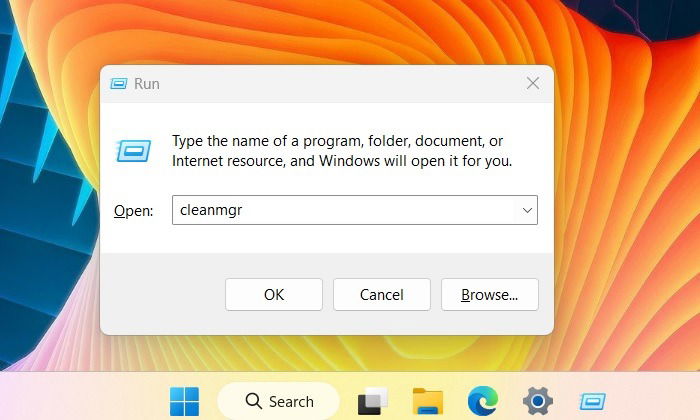
Важно: прежде чем удалять файлы, сделайте резервную копию важных данных.
О чем эта инструкция
Эта статья поможет понять, почему возникает ошибка «Windows needs more space» или «не хватает места для обновления», и даст практические шаги для её устранения. Подходит для пользователей Windows 10 и Windows 11, системных администраторов и техников поддержки.
Основные варианты запроса (SEO intent)
- primary: не хватает места для обновления Windows
- варианты: свободное место Windows update, Windows needs more space, очистка диска для обновления, расширить диск C, OneDrive Files On-Demand
Содержание
- Выполните очистку диска и системных файлов
- Удалите ненужные приложения
- Запустите средство устранения неполадок Windows Update
- Установите обновления с внешнего носителя
- Выполните рекомендации очистки и запустите Storage Sense
- Расширьте диск C с помощью Управления дисками
- Исправьте битые блоки через Командную строку
- Остановите фоновые процессы, мешающие обновлениям
- Включите OneDrive Files On-Demand
- Дополнительно: чек-листы, план действий администратора, сценарий отката, критерии приёмки, мини-глоссарий, ответы на часто задаваемые вопросы
1. Выполните очистку диска и системных файлов
Очистка диска — самый быстрый и безопасный способ вернуть место. Windows накапливает временные файлы, журналы установки, кеши доставки обновлений и точки восстановления.
Шаги:
- Откройте окно «Выполнить» комбинацией Win+R или через поиск системы.
- Введите
cleanmgrи нажмите Enter, чтобы открыть «Очистку диска». - Выберите диск (обычно C:) и дождитесь расчёта возможной экономии.
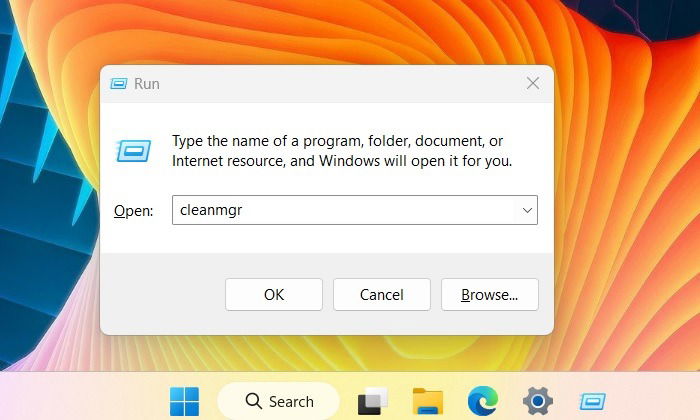
- В появившемся окне отметьте все категории (временные файлы, Корзина, файлы доставки и т.п.) и нажмите «ОК».
- Подтвердите удаление, нажав «Удалить файлы».
- Для глубокой очистки нажмите «Очистить системные файлы» и дождитесь повторного расчёта.
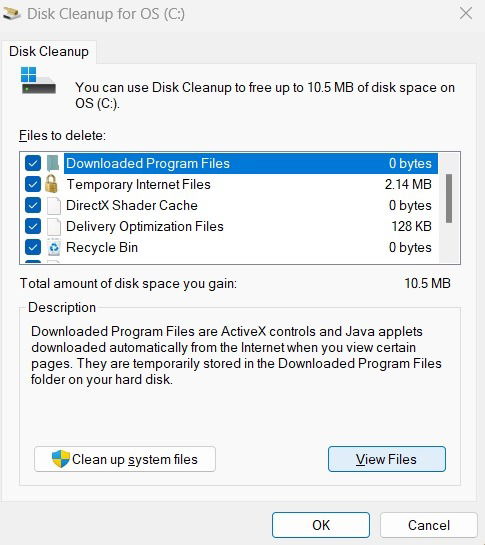
Какие файлы можно безопасно удалить:
- Временные файлы приложений
- Файлы обновлений Windows (старые и частично загруженные пакеты)
- Журналы обновлений и установок
- Точки восстановления (если есть актуальные резервные копии)
Совет: если система предлагает удалить файлы «Windows upgrade log files» или уменьшить место для восстановления — проверьте, есть ли у вас свежая резервная копия, затем соглашайтесь.
Замечание: после очистки перезагрузите компьютер и проверьте место в «Параметры -> Система -> Хранилище».
2. Удалите ненужные приложения
Большие игры и приложения из Microsoft Store часто занимают десятки гигабайт. Даже после удаления могут оставаться остатки и записи в реестре.
Шаги:
- Откройте «Параметры -> Приложения -> Установленные приложения». Отсортируйте по размеру.
- Удалите программы, которыми вы не пользуетесь.
- Проверьте папки Program Files и AppData на остаточные файлы.
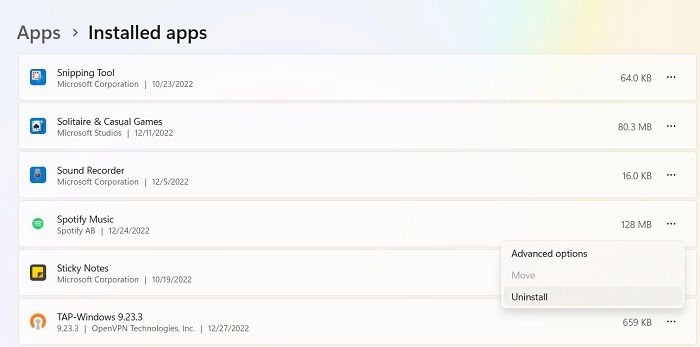
Альтернатива: используйте сторонние деинсталляторы (Revo Uninstaller, IObit Uninstaller) для удаления остаточных файлов и ключей реестра.
Когда не удалять:
- Если приложение связано с работой компании и требует сложной переустановки.
- Если вы не уверены, для чего служит компонент — сначала сохраните список установленных программ.
3. Запустите средство устранения неполадок Windows Update
Иногда ошибка места — симптом проблем самого компонента обновлений. Автоматическое средство устранения неполадок может починить реестр обновлений, разрешить блокировки и перезапустить службы.
Шаги для Windows 11:
- «Параметры -> Система -> Устранение неполадок -> Другие средства устранения неполадок».
- Запустите «Поиск и устранение проблем с Windows Update» и выберите «Дополнительно -> Применять исправления автоматически».
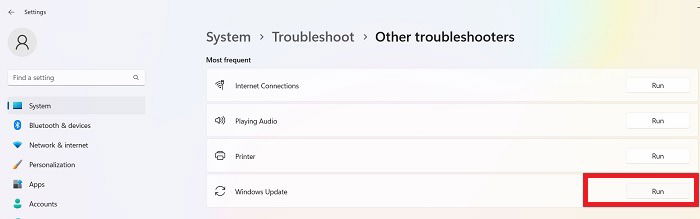
Шаги для Windows 10:
- «Пуск -> Параметры -> Обновление и безопасность -> Устранение неполадок».
- Выберите средство для обновлений и запустите.
Если средство не помогло, примените SetUpDiag (инструмент диагностики для глубокого анализа ошибок обновления). SetUpDiag генерирует отчёт, который удобнее читать техническому специалисту.
4. Установите обновления с внешнего носителя
Если система предлагает «Выберите другой диск или подключите внешний диск», можно поставить обновление на внешний USB-накопитель.
Шаги:
- Подключите USB-накопитель достаточного объёма (рекомендуется от 16 ГБ и больше).
- При появлении окна обновления выберите внешний диск в списке.
Если вариант не отображается:
- Скачайте Media Creation Tool с официального сайта Microsoft.
- Создайте установочный USB и запустите setup с флешки, следуя подсказкам.
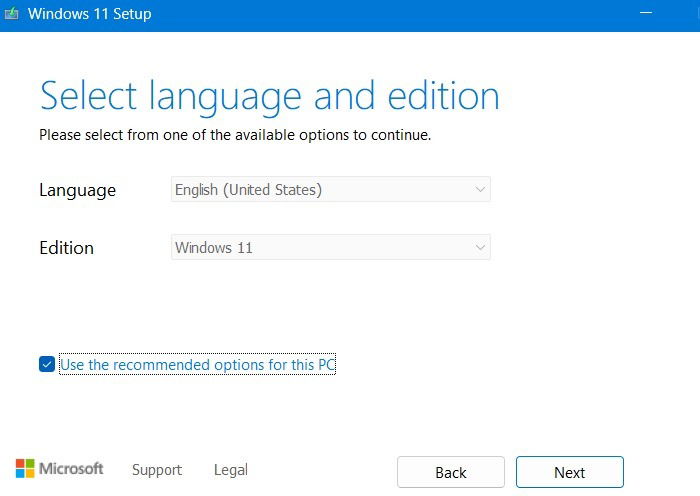
Важно: при установке с внешнего носителя внимательно читайте шаги, чтобы не потерять персональные файлы. При необходимости выберите опцию «Сохранить личные файлы и приложения».
5. Выполните рекомендации очистки и запустите Storage Sense
Storage Sense автоматически удаляет временные файлы и очищает Корзину по расписанию.
Шаги:
- «Параметры -> Система -> Хранилище -> Рекомендации по очистке» (Windows 11).
- Просмотрите разделы «Временные файлы» и «Большие/Неиспользуемые файлы».
- Нажмите «Очистить» для выбранных элементов.
- Включите Storage Sense и настройте, как часто он должен запускаться.
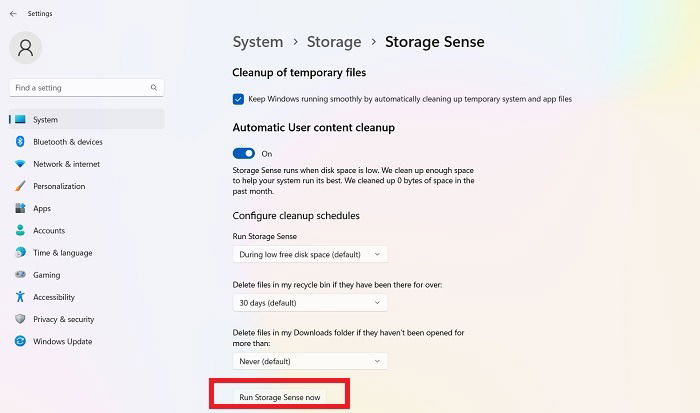
Подсказки:
- Настройте удаление файлов из Корзины старше X дней.
- Не удаляйте документы и мультимедиа, если их нет в резервной копии.
6. Расширьте диск C с помощью Управления дисками
Если диск C слишком мал из-за большого количества разделов, можно выделить соседнее нераспределённое пространство.
Шаги:
- Откройте «Выполнить» и введите
compmgmt.msc, затем «Управление дисками». - Найдите диск C:. Если рядом есть нераспределённая область, правый клик по C: -> «Расширить том».
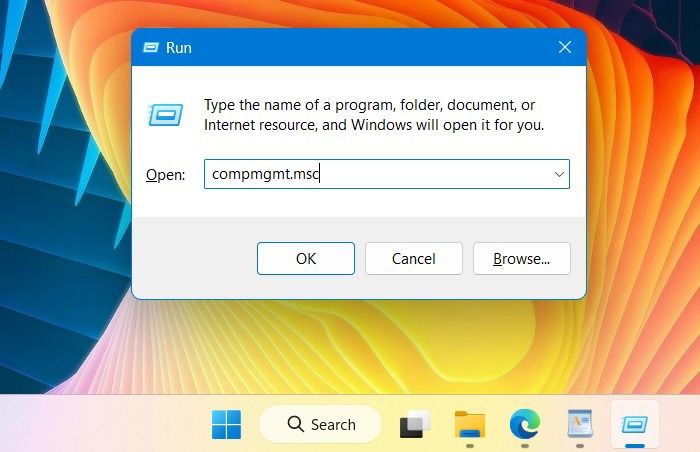
Ограничения:
- Если нераспределённая область находится слева или на другом физическом диске, стандартное расширение не сработает.
- В таких случаях используйте перенос разделов с помощью AOMEI Partition Assistant, MiniTool Partition Wizard или аналогичных инструментов.
Совет: перед изменением структуры разделов сделайте полную резервную копию диска.
7. Исправьте битые блоки через Командную строку
Битые блоки и ошибки файловой системы могут мешать установке обновлений. В Windows есть утилита chkdsk для поиска и исправления ошибок.
Шаги:
- Откройте Командную строку от имени администратора.
- Выполните команду:
chkdsk C: /f /r /x- Если диск занят, chkdsk предложит выполнить проверку при следующей перезагрузке — согласитесь.
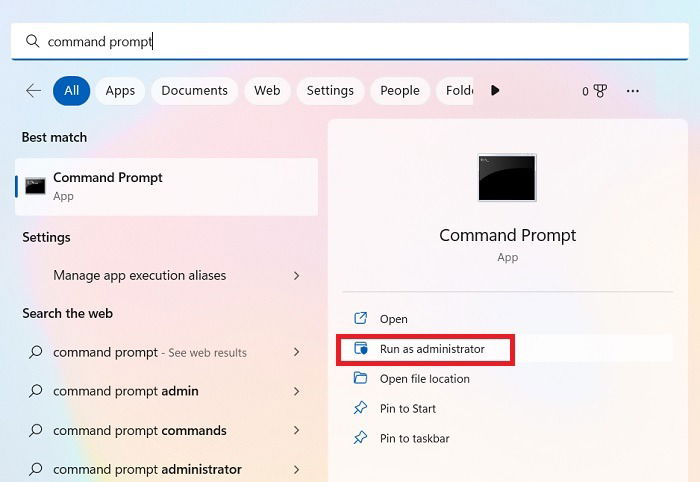
Если повреждений много и восстановление не помогает, рассмотрите сброс системы с сохранением данных или «чистую установку».
Команда для сброса системы из командной строки (с удалением временных и ненужных данных):
systemreset -cleanpcПримечание: команда приведёт к очистке некоторых пользовательских параметров; создайте резервную копию данных.
8. Остановите фоновые процессы, мешающие обновлениям
Фоновые процессы, такие как TiWorker.exe (Windows Modules Installer) или процессы антивирусов, могут блокировать файлы обновлений и повышать загрузку диска.
Шаги:
- Откройте «Выполнить» и введите
services.msc. - Найдите «Windows Update», правый клик -> «Остановить».
- Перейдите в папку
C:\Windows\SoftwareDistributionи сделайте резервную копию её содержимого на внешний диск. - Удалите файлы внутри папки (не удаляйте саму папку).
- Перезапустите компьютер и запустите обновление снова.
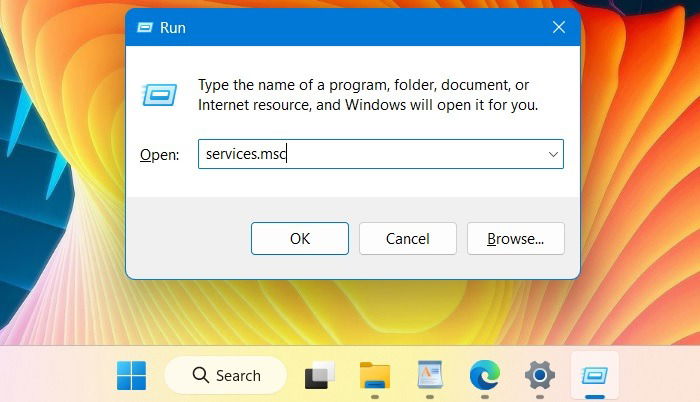
Если стороннее ПО (например, антивирус) блокирует операции с файлами, временно отключите его или добавьте исключения для папки SoftwareDistribution.
9. Включите OneDrive Files On-Demand
OneDrive Files On-Demand позволяет хранить только миниатюры файлов в локальном проводнике и скачивать полный файл по требованию. Это экономит много места.
Шаги:
- Запустите приложение OneDrive из поиска (не от админа).
- Убедитесь, что учётная запись подключена и папка OneDrive видна в Проводнике.
- Кликните правой кнопкой по иконке OneDrive в трее -> «Настройки».
- Включите «Файлы по требованию».
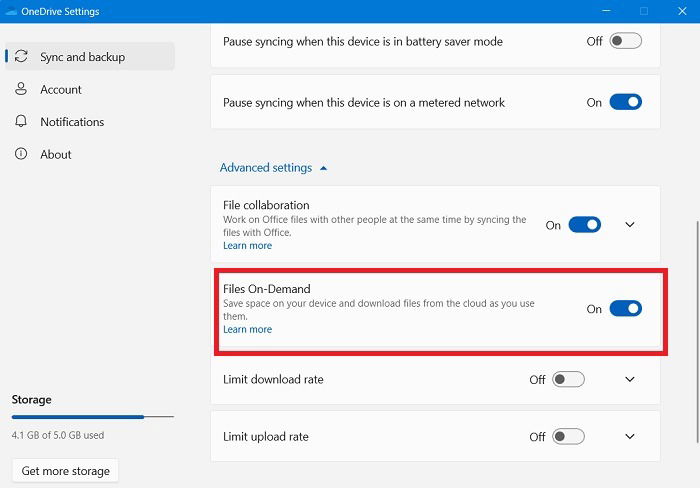
Совет: переведите редко используемые папки в «Онлайн-режим» (правый клик по папке -> «Освободить место»).
Дополнительно: методология и чек-листы
Ниже представлены упрощённые процедуры для домашних пользователей и системных администраторов.
Чек-лист для обычного пользователя
- Сделать резервную копию важных файлов.
- Запустить «Очистку диска» и «Очистить системные файлы».
- Удалить большие и ненужные программы.
- Включить Storage Sense и Files On-Demand.
- Перезагрузить ПК и проверить обновления.
Чек-лист для администратора
- Проверить объем свободного места на C: и соседних разделах.
- Просмотреть логи Windows Update (каталог SoftwareDistribution и %windir%\Logs).
- Запустить chkdsk и SFC (sfc /scannow) при необходимости.
- Использовать SetUpDiag для детальной диагностики ошибок установки.
- Если требуется, подготовить внешние USB-накопители с Media Creation Tool для массовой установки.
Мини-SOP для экстренной ситуации (пошагово)
- Сделать offline-резервную копию пользовательской папки.
- Остановить службу Windows Update.
- Очистить
C:\Windows\SoftwareDistributionи временные файлы с помощью cleanmgr. - Запустить chkdsk и перезагрузить систему.
- Включить Storage Sense и запустить обновление.
- Если обновление не прошло — установить с USB.
Сценарий отката (rollback) после неудачного обновления
Если обновление завершилось с ошибками и система нестабильна, выполните следующие шаги:
- Попробуйте откат через «Параметры -> Обновление и безопасность -> Восстановление -> Вернуться к предыдущей версии» (если доступно).
- Если откат недоступен, загрузитесь в безопасном режиме и выполните восстановление из точки восстановления.
- В крайнем случае используйте установочный USB для доступа к «Восстановлению системы» и восстановления из образа или резервной копии.
Критерии приёмки
Чтобы считать проблему решённой, выполните проверку по следующим пунктам:
- Обновление успешно скачалось и установилось без сообщений «недостаточно места».
- На диске C: осталось минимум 10–20 ГБ свободного пространства (зависит от типа работ).
- Службы Windows Update работают корректно и в логах нет критических ошибок.
Факт-бокс: ориентиры по месту
- Минимум для базовой работы Windows: ~12 ГБ (системные файлы). Это не запас, а необходимый минимум.
- Рекомендуемое свободное место для обновлений: 20–50 ГБ и более, в зависимости от объёма виртуальной памяти и размеров обновлений.
- Для систем с активным Hyper-V и большими виртуальными машинами рекомендуется выделять 100+ ГБ на системный диск.
1‑строчный глоссарий
- SoftwareDistribution — папка, где хранятся загруженные пакеты обновлений.
- Storage Sense — встроенная служба Windows для автоматической очистки диска.
- Files On-Demand — режим OneDrive, где файлы хранятся в облаке, а на устройстве — заглушки.
Часто задаваемые вопросы
Как понять, хватает ли места для обновления?
- Нет сообщения «Windows needs more space» при запуске обновления.
- В «Параметры -> Система -> Хранилище» видно достаточное свободное место.
- Копирование больших файлов на диск C: проходит без ошибок.
Сколько резервного места нужно для Windows?
Современные версии Windows безопасно работают с как минимум 50 ГБ свободного места для нормальных обновлений; при интенсивном использовании виртуальной памяти или Hyper-V может потребоваться 100–128 ГБ.
Какие инструменты применить при проблемах с обновлением?
- Средство устранения неполадок Windows Update — быстрое, автоматическое.
- SetUpDiag — для глубокого анализа и генерации подробных отчётов.
- Media Creation Tool — для установки с внешнего носителя.
Когда эти методы не помогут (примеры)
- Физический износ SSD/HDD: если диск умирает, очистка не восстановит работоспособность — нужен замена диска.
- Неправильная таблица разделов или логический сбой: стандартной очисткой не решить — потребуется восстановление разделов.
- Жёсткая политика компании (групповые политики, MDM): может требоваться вмешательство администратора сети.
Рекомендации по безопасности и приватности
- Не загружайте и не запускайте утилиты с непроверенных источников.
- При деинсталляции системных компонентов убедитесь, что у вас есть резервные копии.
- При использовании облачных сервисов (OneDrive) проверьте, что важные файлы синхронизированы и доступны из облака.
Итог
Проблема «недостаточно места для обновления Windows» чаще всего решается последовательной очисткой, удалением ненужного ПО, исправлением ошибок файловой системы и оптимизацией хранения (Storage Sense, OneDrive). Для администраторов дополнительно доступны инструменты диагностики и расширения томов. Если диск физически повреждён, потребуется замена. Всегда начинайте с резервного копирования важных данных.
Короткое резюме — проверьте свободное место, очистите системные файлы, остановите службу обновлений, удалите SoftwareDistribution, запустите chkdsk и используйте внешний носитель, если нужно.
Изображения: скриншоты интерфейса Windows и иллюстрации операций. Автор скриншотов: Sayak Boral. Изображения: Pixabay.
Похожие материалы

RDP: полный гид по настройке и безопасности

Android как клавиатура и трекпад для Windows

Советы и приёмы для работы с PDF

Calibration в Lightroom Classic: как и когда использовать

Отключить Siri Suggestions на iPhone
